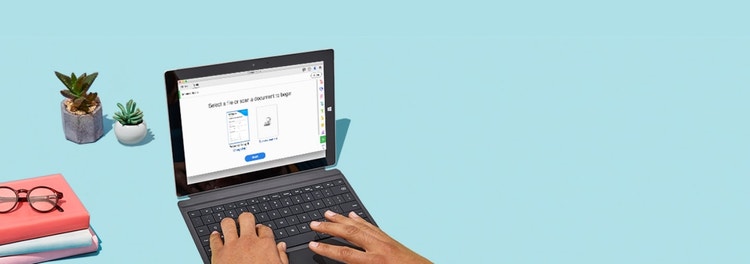
Adobe Acrobat
スキャンしたPDFをOCRで簡単編集
Adobe Acrobatには、スキャンした文書からOCR(光学文字認識)技術でテキストを抽出し、編集や検索ができるPDFへと即座に変換する機能があります。
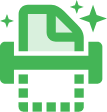
再入力、書式の再設定、再スキャンなど、スキャンしたテキストファイルの更新は煩雑な作業ですが、Acrobatなら簡単です。Adobe Acrobatでは、OCR技術を使用してスキャンした文書を、編集可能なテキストとカスタムフォントを備えたPDFにすばやく変換できます。元のファイルと同じような外観が維持されます。

簡単に変換
手作業でのデータ入力は過去の話にしましょう。AcrobatにはOCR(光学文字認識)技術によるテキスト変換機能があります。スキャンして作成された文書や画像ファイルからテキストを自動的に抽出し、編集可能なテキストに変換してPDFに含めることができます。

フォントを合わせる
文字情報とその書式指定をしっかり認識できる安心のAcrobat。カスタムフォントの自動生成機能により、作成されるPDFの見た目は元の印刷物に非常に近くなります。

Officeとの連携
新しいPDFは、他のアプリの作業で使用することもできるため、既存のワークフローに簡単に組み込むことができます。Microsoft Word(DOCX)ドキュメント、他のOfficeファイル(PPTやXLS)またはプレーンテキストドキュメント(TXTファイル)にカット&ペーストまたはエクスポートするだけです。

アーカイブに最適
テキストの検索やコピーができるスマートなPDFとして保存することで、文書の外観を完全に維持し、編集機能を制限できます。
スキャンした文書を編集する方法:
- スキャンした画像を含むPDFを、MacまたはPCのAcrobatで 開きます。
- 右側のパネルの PDFを編集 ツールをクリックします。自動的に文書にOCR(光学式文字認識)処理が施され、完全に編集可能なPDFに変換されます。
- 編集するテキスト をクリックし、入力を開始します。新しく入力するテキストの外観は、スキャンされた元の画像のフォントと同じになります。
- ファイル/名前を付けて保存 を選択し、編集可能な文書に新しい名前を付けます。
関連機能
Adobe Acrobatをさらに有効活用するためのヒント